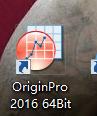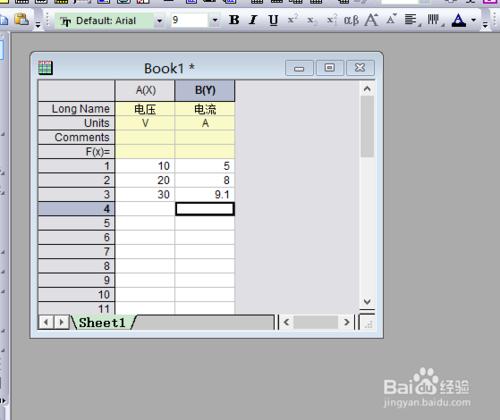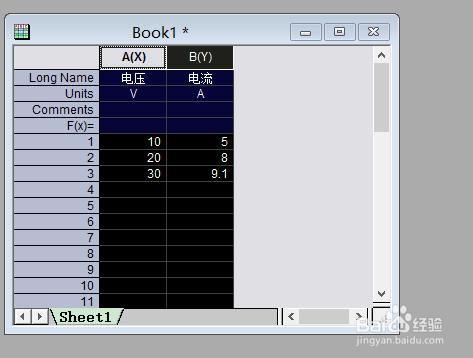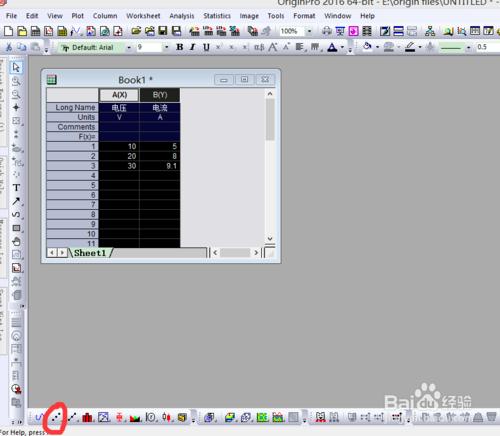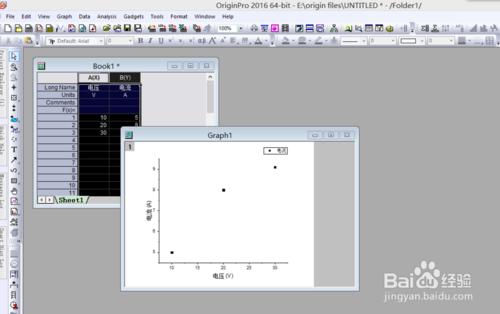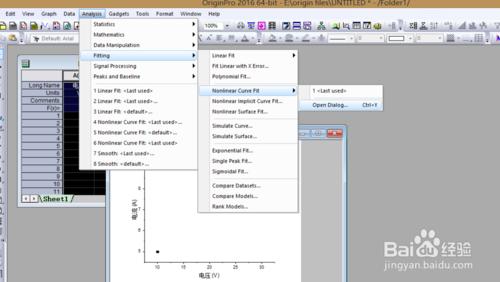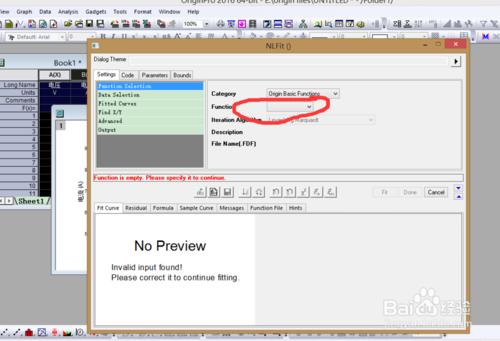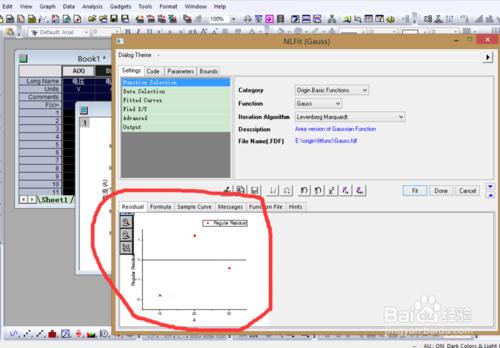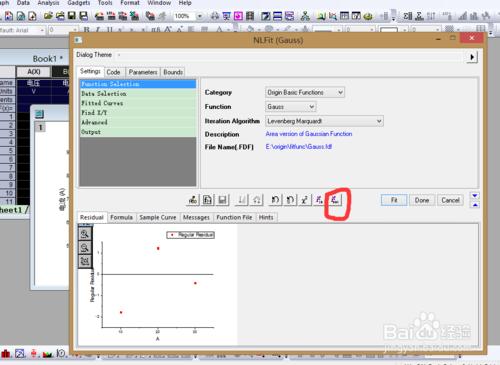我們運用origin進行繪圖時,輸入資料後,要怎麼進行曲線的擬合呢?今天小編就給大家講述一下怎麼進行曲線的作圖與擬合
工具/原料
origin軟體
待擬合的資料
方法/步驟
首先我們開啟origin這個軟體,並開啟
輸入座標軸的名稱及單位以及所需要進行擬合的資料
選定所需要進行作圖的變數(及選中AB等座標軸)
點選下面的畫出散點圖選項
彈出散點圖的影象,如圖所示
點選上方選項欄裡的analysis選項下的fitting選項下的nonlineaer curve fitting 下的open dialog 選項
彈出對話方塊如圖所示,點選紅色按鈕,進行選擇曲線的型別,常用有Gauss(高斯曲線)以及Logistic(即S型曲線)
點選residual按鈕,可以發現在有曲線出現在散點圖上(在出現的小影象上)
然後點選紅色按鈕,進行曲線的進一步擬合
小圖形上的曲線會更加貼近散點的情況,此時點選旁邊的fit按鈕,即可出現一張所需的影象,大功告成了~